Power Pages -haku generatiivisen tekoälyn avulla (esiversio)
[Tämä aihe sisältää julkaisua edeltävää materiaalia ja voi muuttua.]
Kun käytetään generatiivista tekoälyä Power Pages -hakuun, on kyse siitä, että tekoälymallit sisällytetään verkkohakutoimintoihin. Generatiivinen tekoäly voi ymmärtää kontekstin, merkityksen ja käyttäjätavoitteet hakutulosten yhteenvetoa varten. Tämä menetelmä käyttää luonnollisen kielen käsittelyn (NLP) ja koneoppiminen tekniikoita, joilla voidaan parantaa käyttökokemusta tarjoamalla täsmällisempiä ja erilaisia hakutuloksia.
Tärkeää
- Tämä on esiversiotoiminto.
- Esiversiotoimintoja ei ole tarkoitettu tuotantokäyttöön, ja niiden toiminnot voivat olla rajoitettuja. Nämä toiminnot ovat käytettävissä ennen virallista julkaisua, jotta asiakkaat voivat käyttää niiden ennakkojulkaisua ja antaa palautetta.
- Generatiivisen tekoälyn haku on käytettävissä sivustoissa, jotka on luotu englannin kielellä.
- Tämä ominaisuus ei ole käytettävissä Government Community Cloud (GCC)-, Government Community Cloud – High (GCC High)- tai Department of Defense (DoD) -alueilla.
- Power Pages -sivustoversion on oltava 9.6.3.41 tai uudempi.
- Kohdistettu haku ei ole käytettävissä, kun otat käyttöön generatiivisen tekoälyn haun.
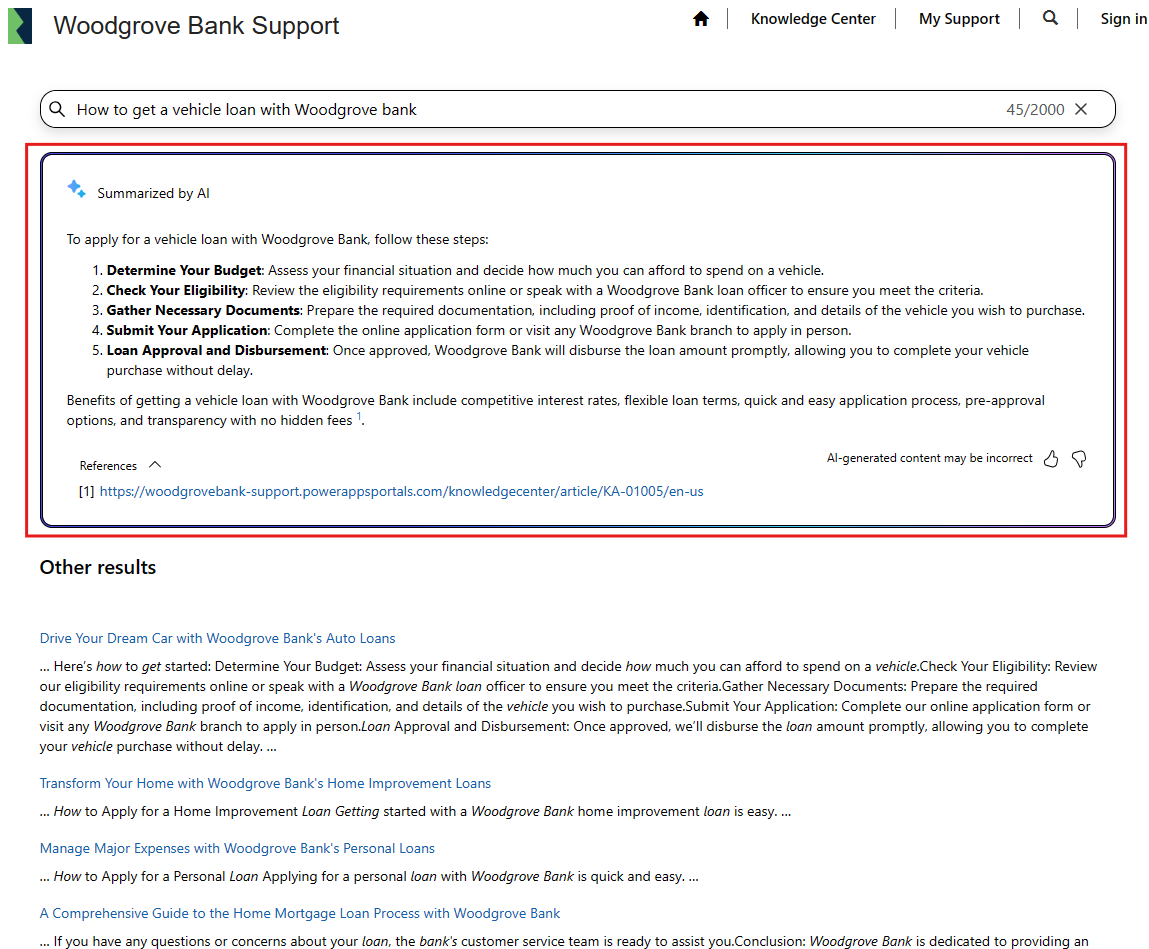
Ota käyttöön sivustohaku generatiivisen tekoälyn avulla
Voit lisätä generatiivisen tekoälyn Power Pages -hakuun seuraavasti:
- Siirry määritystyötilaan.
- Valitse Copilot-kohdasta Sivustohaku (esiversio).
- Ota käyttöön Ota käyttöön sivustohaku generatiivisen tekoälyn avulla (esiversio).
Tarkenna haun lähdettä
Kun hakutoiminto aktivoidaan sivustossa, se määrittää koko sivuston haettavaksi alueeksi. Dataverse-palvelu järjestää verkkosivuston sisällön ja määritettyjen taulukoiden indeksoinnin. Tämän jälkeen Azure OpenAI kokoaa indeksoidun sisällön haun yhteenvetoa varten.
Muistiinpano
Samaa sisältöä käyttää sekä generatiivisen tekoälyn haku että avainsanahaku.
Voit mukauttaa hakusisällön lähdettä seuraavasti:
Valitse Määritystyötila ja valitse Sivustohaku.
Valitse Hienosäädä tietoja -kohdasta Tee muutoksia.
Valitse Valitse taulukot, jos haluat valita taulukoita tai poistaa niiden valinnan.
- Tässä osassa voi valita useita taulukoita.
- Varmista, että valitsemaasi taulukkoa käytetään sivustossa.
- Myöhemmissä vaiheissa on määritettävä sivu, jolla taulukkoa käytetään lainauksen URL-osoitteen luomiseksi.
Valitse Seuraava.
Valitse Valitse taulukko ja valitse taulukko, joka sisältää valittavat sarakkeet ja sivun linkin.
- Taulukko ei näy, ellei siinä ole vähintään yhtä monirivistä saraketta.
- Voit valita yhden taulukon kerrallaan.
Valitse Valitse taulukkoon liitettävä sivu -kohdasta sivu, jolla taulukkoa käytetään.
Muistiinpano
- Varmista, että valitset oikean sivun, jolla taulukkoa käytetään. Väärän taulukon valitseminen johtaa siihen, että botti antaa vastauksia varten virheellisen lainaus-URL-osoitteen.
- Sivun on käytettävä 'id'-tunnusta kyselymerkkijonon parametrina. Lainaus-URL-osoite ei toimi oikein, jos käytössä on jokin muu parametrin nimi.
Valitse Valitse sarakkeet -kohdasta sivulla käytettävien sarakkeiden luettelo.
- Valittavissa ovat vain sarakkeet, joissa on monirivistä tekstiä.
Tarkista valinta valitsemalla Seuraava.
Tärkeää
Jos valitsit useita taulukoita, sinun täytyy määrittää kunkin taulukon sivu- ja sarakeasetukset, ennen kuin voit valita Seuraava .
Lähetä muutokset valitsemalla Tallenna.
Taulukon rivisuodatus
Kun taulukko on haun vaikutusalueessa, taulukkoon lisätään Search/IndexQueryName-sivustoasetuksessa määritetty uusi näkymä.
Kohdan Search/IndexQueryName oletusarvo on Portaalihaku.
Jos haluat tarkentaa haun vaikutusalueen sisältöä, mukauta sitä tämän suodattimen avulla.
Tyylin kohdistaminen hakutulossivulle
Power Pages -hakutulossivu, joka perustuu generatiivisen tekoälyn hakuun, noudattaa Tyyli-työtilassa määritettyjä teemoja. Jos haluat muuttaa ulkoasua, käytä tyylityötilaa.
Haun tulososan staattinen sisältö on suunniteltu käyttämällä sisältökatkelmia. Jos haluat päivittää generatiivisen tekoälyn yhteenvedon otsikon tai avainsanan tuloksen otsikon, käytä seuraavia sisältökatkelmia:
- Generatiivisen tekoälyn yhteenveto –
Search/Summary/Title - Avainsanahaku –
Search/Results/Title
Hakuyhteenvedon ohjelmointirajapinta
Jos et käytä haun ohjausobjektia ja olet kehittämässä mukautettua sivua, joka sisältää haun yhteenvedon, saat lisätietoja seuraavan ohjelmointirajapinnan avulla.
| Metodi | URI |
|---|---|
| POST | [sivuston URI]_api/search/v1.0/summary |
Esimerkki: Pyyntö
POST https://contoso.powerappsportals.com/_api/search/v1.0/summary
{
data: { userQuery: "Fix problems with slow coffee dispense" }
}
Esimerkki: Vastaus
HTTP/1.1 200 OK
Content-Type: application/json
Body
{
"Summary":"To fix problems with slow coffee dispense, consider the following steps:\n\n1. **Check for Mineral Deposits**: One of the most common reasons for slow brewing is the buildup of mineral deposits inside the coffee maker. If you are using tap water, minerals like calcium can accumulate, leading to slow brew times and poor-tasting coffee.",
"Citations’":{
"[1]": " https://contoso.powerappsportals.com /knowledgebase/article/KA-01055",
}
}
JavaScript-esimerkki
Tässä esimerkissä näytetään, miten haun yhteenvedon ohjelmointirajapintaa kutsutaan asynkronisen JavaScript ja XML:n (AJAX) avulla.
shell.ajaxSafePost({
type: "POST",
url: "https://contoso.powerappsportals.com/_api/search/v1.0/summary",
contentType: "application/x-www-form-urlencoded",
data: { userQuery: "Fix problems with slow coffee dispense" }
})
.done(function (response) {
// Handle success
})
.fail(function() {
// Handle failure
});